解决word文档打开时出现提示发送错误报告的办法
使用word的时候,提示发送错误报告,那么这样的问题怎么解决呢?下面就给大奖讲解一下如何解决步骤
将word关闭,双击计算机图标,如图所示

将内容“%appdata%\microsoft\templates”地址粘贴到地址栏,然后回车
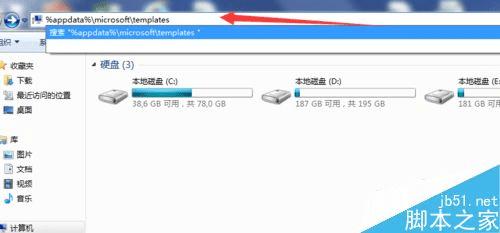
弹出如下窗口,然后.删除Normal.dot,重新开启word系统会自动生成新的Normal.dot
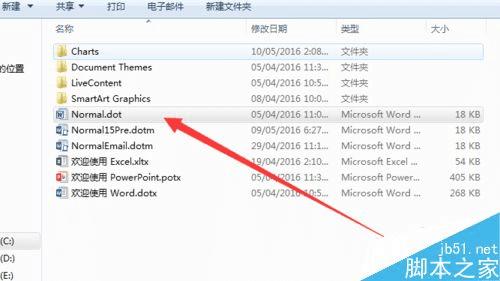
如果上面还是有问题,那么就删除启动项,进入word,点击文件
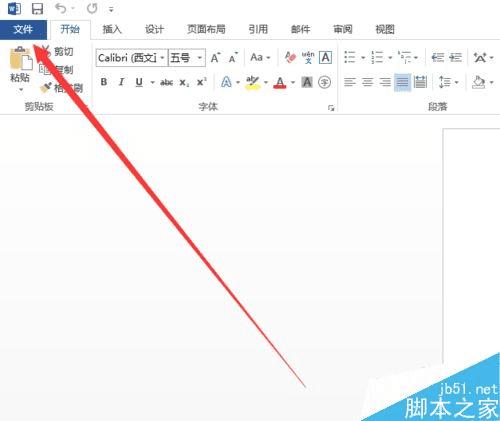
然后点击选项按钮,如图所示
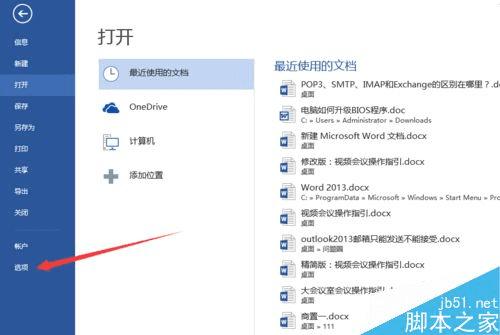
在弹出的窗口中点击“加载项→CMD→转到”
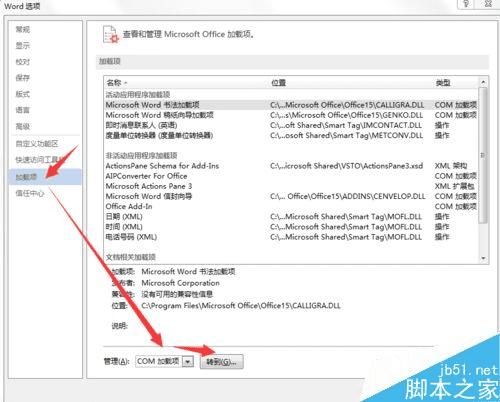
将加载项全部删除,或者将加载项前面的√取消,点击确定,修改好后重启即可
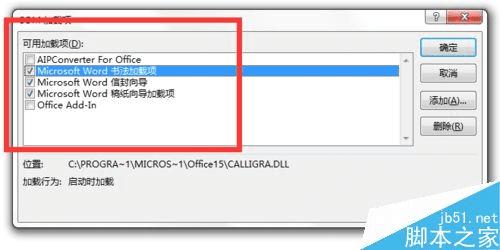
以上就是word文档打开时出现提示发送错误报告怎么解决方法介绍,操作很简单的,大家学会了吗?希望能对大家有所帮助!
本文地址:http://www.45fan.com/dnjc/56521.html
